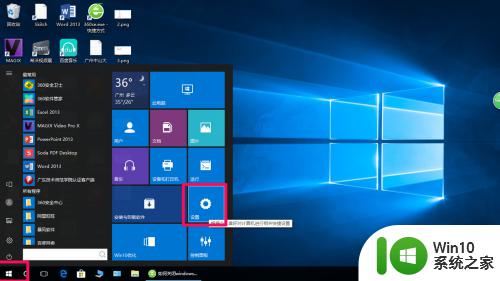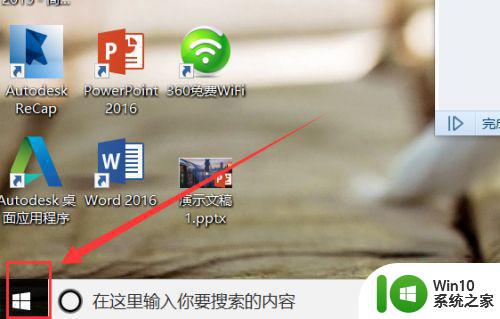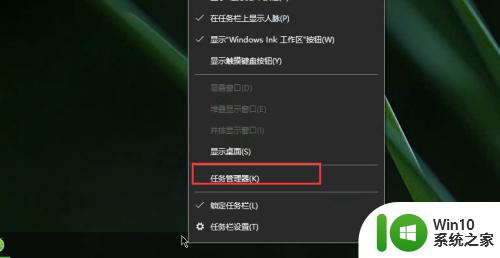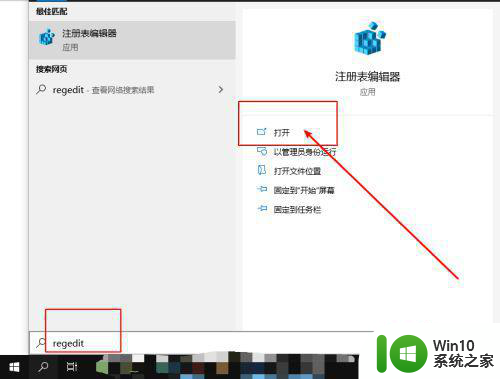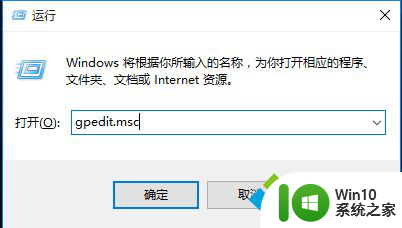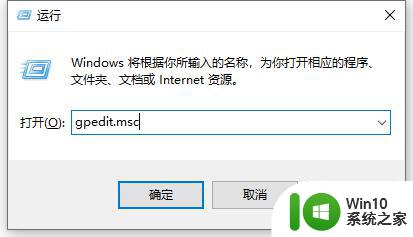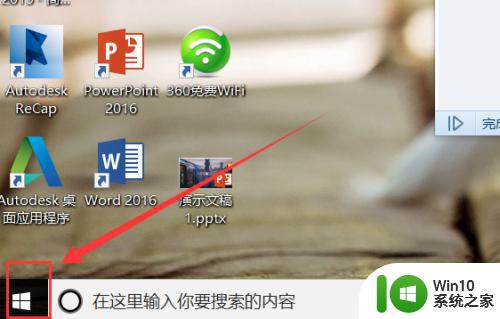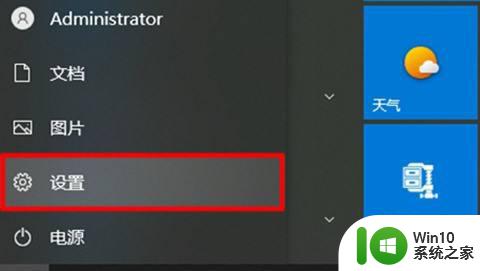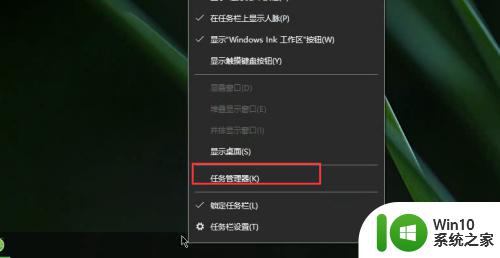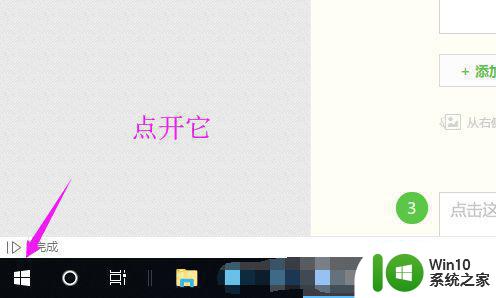win10自带杀毒如何彻底关闭 win10自带杀毒软件如何关闭
Win10自带的杀毒软件是Windows Defender,虽然它可以提供基本的安全防护,但有时候我们可能需要关闭它,例如安装其他第三方杀毒软件,要彻底关闭Win10自带的杀毒软件,可以通过系统设置中的Windows Defender安全中心进行操作。在这里我们将介绍如何关闭Win10自带的杀毒软件,并确保系统安全性不受影响。
win10自带杀毒如何彻底关闭
方法一:通过设置临时关闭Windows Defender
1、首先点击开始,再点击设置。
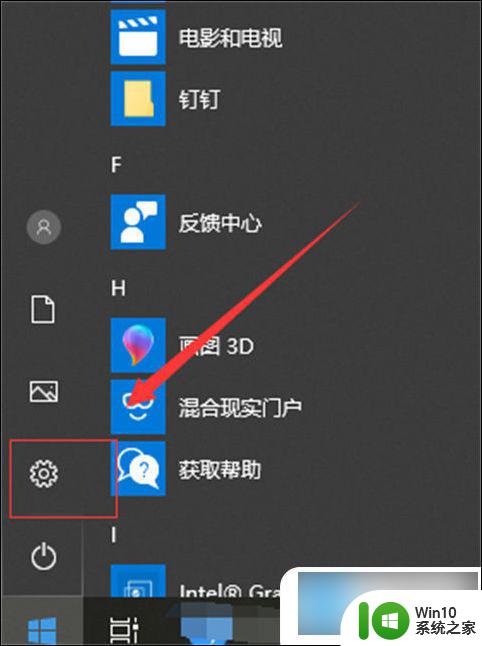
2、然后点击更新和安全。
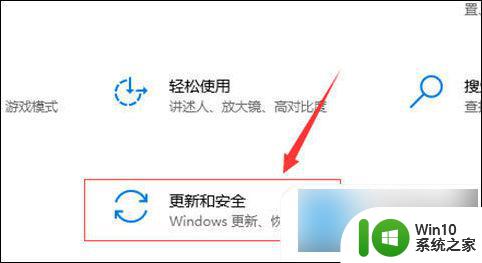
3、在左侧列表中选择Windows 安全中心,在右侧选择打开Windows 安全中心。
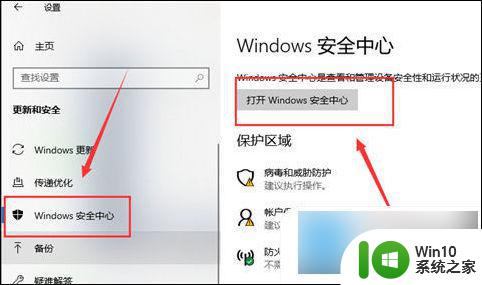
4、点击“病毒和威胁保护”设置。
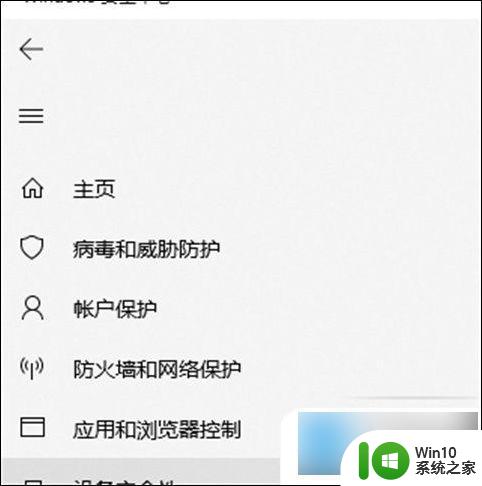
5、将实时保护、云提供的保护和自动提交样本关闭,即可关闭Windows Defender。
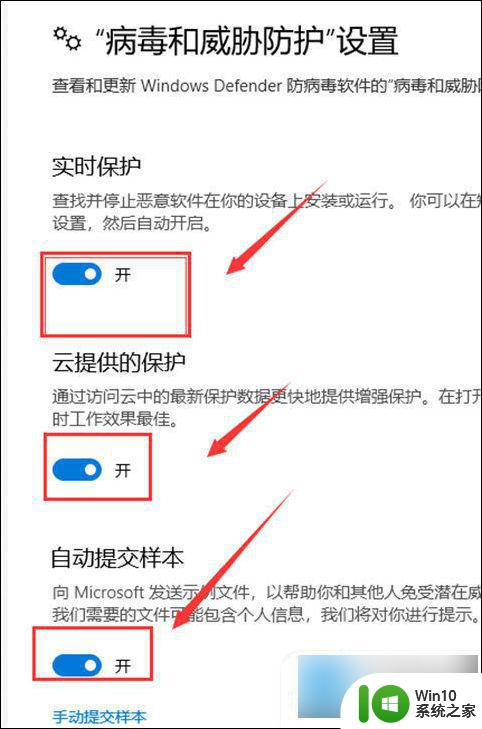
方法二:修改注册表禁用Windows Defender
1、按 Win + R 组合键,打开运行。并输入 regedit 命令,确定或回车,快速打开注册表编辑器;
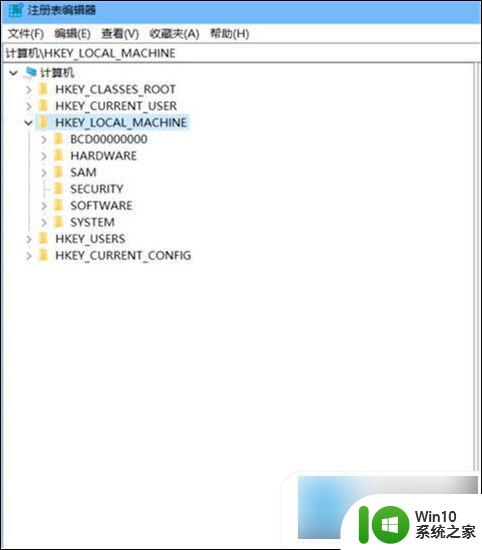
2、注册表编辑器窗口中,依次展开到:
HKEY_LOCAL_MACHINE SOFTWARE Policies Microsoft Windows Defender
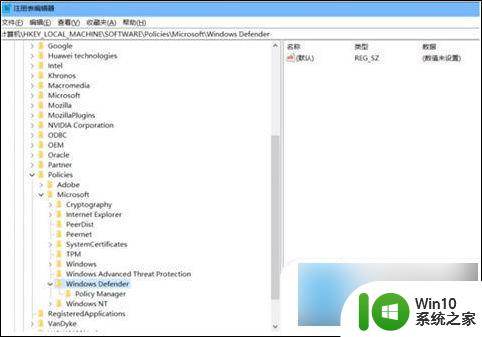
3、然后鼠标右键右侧界面,选择新建,DWORD(32位)值,将其命名为DisableAntiSpyware,数值修改为1,最后点击确定即可。
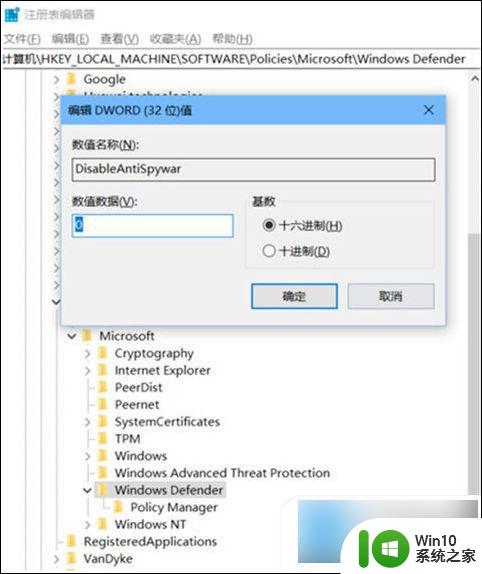
方法三:通过组策略禁用Windows Defender
1、打开本地组策略编辑器应用程序
还是按下Win+R键,输入gpedit.msc,打开组策略窗口。
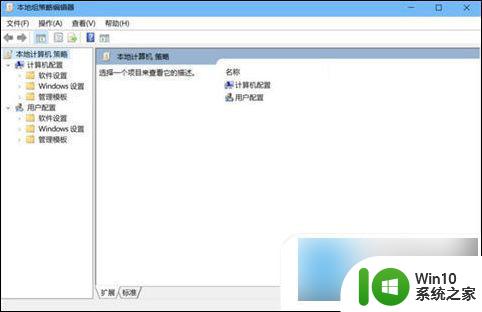
2、找到Windows Defender选项
管理模板-Windows组件-Windows defender防病毒程序。
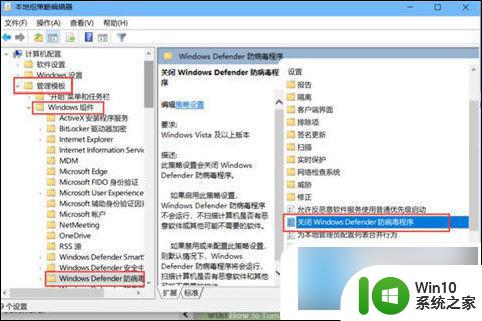
3、在右侧选择关闭Windows defender防病毒程序,打开选择启用,确定!
如果没有立刻关闭,请重启电脑或者刷新策略组。
注意:禁用的运行WD,启用才是关闭。
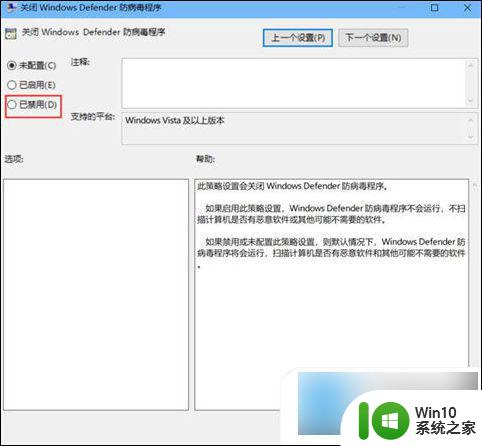
以上就是win10自带杀毒如何彻底关闭的全部内容,如果你遇到了这个问题,可以尝试根据以上方法解决,希望这对你有所帮助。